Photoshop_CS(PS)基础知识教程(完整版)1汇总
- 格式:docx
- 大小:44.00 KB
- 文档页数:15
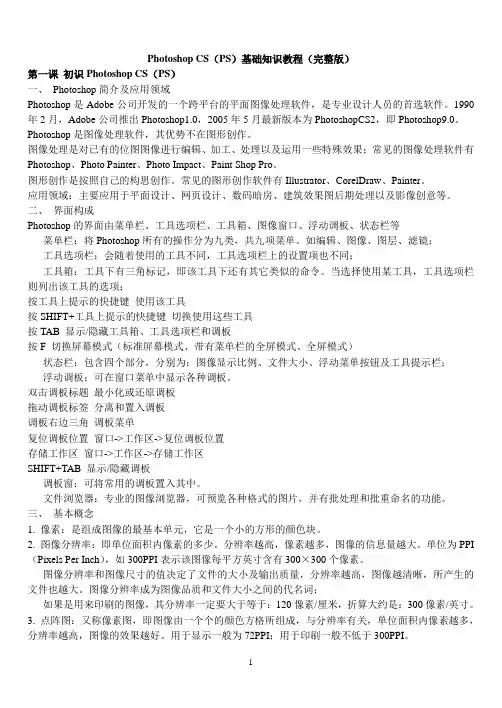
Photoshop CS(PS)基础知识教程(完整版)第一课初识Photoshop CS(PS)一、Photoshop简介及应用领域Photoshop是Adobe公司开发的一个跨平台的平面图像处理软件,是专业设计人员的首选软件。
1990年2月,Adobe公司推出Photoshop1.0,2005年5月最新版本为PhotoshopCS2,即Photoshop9.0。
Photoshop是图像处理软件,其优势不在图形创作。
图像处理是对已有的位图图像进行编辑、加工、处理以及运用一些特殊效果;常见的图像处理软件有Photoshop、Photo Painter、Photo Impact、Paint Shop Pro。
图形创作是按照自己的构思创作。
常见的图形创作软件有Illustrator、CorelDraw、Painter。
应用领域:主要应用于平面设计、网页设计、数码暗房、建筑效果图后期处理以及影像创意等。
二、界面构成Photoshop的界面由菜单栏、工具选项栏、工具箱、图像窗口、浮动调板、状态栏等菜单栏:将Photoshop所有的操作分为九类,共九项菜单。
如编辑、图像、图层、滤镜;工具选项栏:会随着使用的工具不同,工具选项栏上的设置项也不同;工具箱:工具下有三角标记,即该工具下还有其它类似的命令。
当选择使用某工具,工具选项栏则列出该工具的选项;按工具上提示的快捷键使用该工具按SHIFT+工具上提示的快捷键切换使用这些工具按TAB 显示/隐藏工具箱、工具选项栏和调板按F 切换屏幕模式(标准屏幕模式、带有菜单栏的全屏模式、全屏模式)状态栏:包含四个部分,分别为:图像显示比例、文件大小、浮动菜单按钮及工具提示栏;浮动调板:可在窗口菜单中显示各种调板。
双击调板标题最小化或还原调板拖动调板标签分离和置入调板调板右边三角调板菜单复位调板位置窗口->工作区->复位调板位置存储工作区窗口->工作区->存储工作区SHIFT+TAB 显示/隐藏调板调板窗:可将常用的调板置入其中。
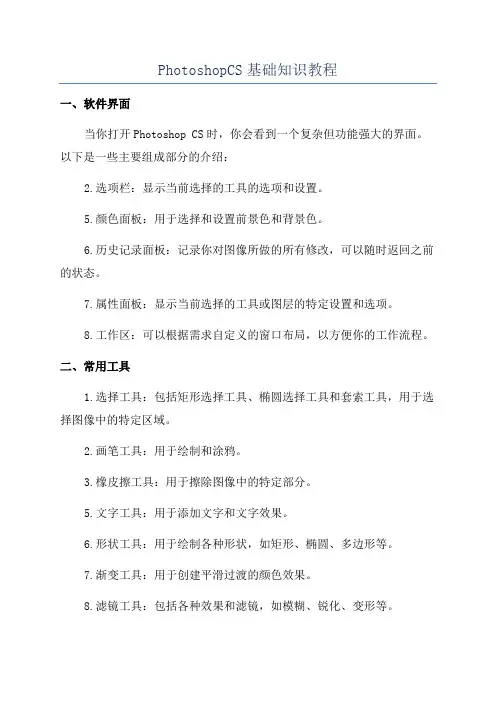
PhotoshopCS基础知识教程
一、软件界面
当你打开Photoshop CS时,你会看到一个复杂但功能强大的界面。
以下是一些主要组成部分的介绍:
2.选项栏:显示当前选择的工具的选项和设置。
5.颜色面板:用于选择和设置前景色和背景色。
6.历史记录面板:记录你对图像所做的所有修改,可以随时返回之前的状态。
7.属性面板:显示当前选择的工具或图层的特定设置和选项。
8.工作区:可以根据需求自定义的窗口布局,以方便你的工作流程。
二、常用工具
1.选择工具:包括矩形选择工具、椭圆选择工具和套索工具,用于选择图像中的特定区域。
2.画笔工具:用于绘制和涂鸦。
3.橡皮擦工具:用于擦除图像中的特定部分。
5.文字工具:用于添加文字和文字效果。
6.形状工具:用于绘制各种形状,如矩形、椭圆、多边形等。
7.渐变工具:用于创建平滑过渡的颜色效果。
8.滤镜工具:包括各种效果和滤镜,如模糊、锐化、变形等。
1.使用图层:将图像的不同元素和修改分别放在不同的图层上,以便于修改和控制。
2.调整图像属性:可以通过调整亮度、对比度、饱和度等属性来改变图像的外观。
3.使用修复工具:包括修补工具、融合工具等,可以用来修复图像中的瑕疵和缺陷。
4.利用滤镜:滤镜可以为图像添加各种特殊效果,比如模糊、艺术效果等。
5.应用图层样式:利用图层样式可以为图层添加阴影、发光、倒影等效果。
6.使用调整图层:调整图层可以改变整个图像的颜色和外观,而不影响原始图像。



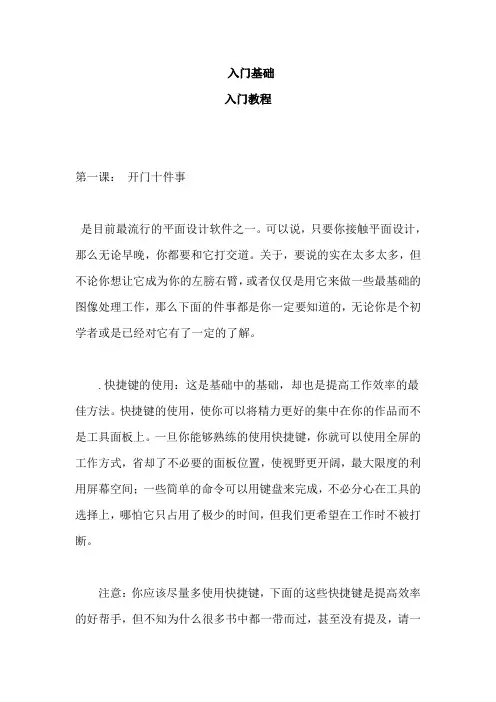
入门基础入门教程第一课:开门十件事是目前最流行的平面设计软件之一。
可以说,只要你接触平面设计,那么无论早晚,你都要和它打交道。
关于,要说的实在太多太多,但不论你想让它成为你的左膀右臂,或者仅仅是用它来做一些最基础的图像处理工作,那么下面的件事都是你一定要知道的,无论你是个初学者或是已经对它有了一定的了解。
.快捷键的使用:这是基础中的基础,却也是提高工作效率的最佳方法。
快捷键的使用,使你可以将精力更好的集中在你的作品而不是工具面板上。
一旦你能够熟练的使用快捷键,你就可以使用全屏的工作方式,省却了不必要的面板位置,使视野更开阔,最大限度的利用屏幕空间;一些简单的命令可以用键盘来完成,不必分心在工具的选择上,哪怕它只占用了极少的时间,但我们更希望在工作时不被打断。
注意:你应该尽量多使用快捷键,下面的这些快捷键是提高效率的好帮手,但不知为什么很多书中都一带而过,甚至没有提及,请一定要牢牢记住。
:复制当前图层到一个新层;:切换到喷枪工具;:切换到选框工具;[]:在当前工具为画笔模式时(包括喷枪、画笔、铅笔、仿制图章历史画笔、橡皮及模糊和加深等工具),依次增减笔头大小;:调出填充对话框。
一开始,你可能无法记住所有的快捷键,可以使用的工具提示来帮助你。
方法是打开编辑>预置>常规,选择“显示工具提示”。
这样,当你把鼠标移动到工具面板上时,工具名称和其快捷键就会出现,直到你移走鼠标才会消失。
.无接缝贴图:无论是对图像或是网页的制作,无接缝贴图都是很重要的,我们可以在中轻易的完成。
定制好你的图像后,运行滤镜 >其它>位移,在水平和垂直方向上位移,一般设置位移量为图像大小的一半,最重要的是将未定义区域设为折回。
在完成位移之后,用橡皮图章工具在图像的拼合处涂抹,消除接缝,然后将图像定义为图案。
用这种图案填充,就可以得到无缝的背景图像。
.为常用的组合命令定制动作:在处理图像的时侯,很多情况下我们都会用到组合命令。
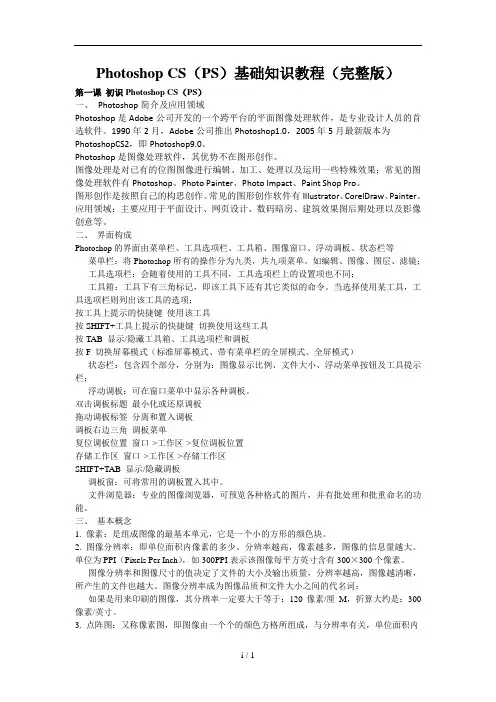
Photoshop CS(PS)基础知识教程(完整版)第一课初识Photoshop CS(PS)一、Photoshop简介及应用领域Photoshop是Adobe公司开发的一个跨平台的平面图像处理软件,是专业设计人员的首选软件。
1990年2月,Adobe公司推出Photoshop1.0,2005年5月最新版本为PhotoshopCS2,即Photoshop9.0。
Photoshop是图像处理软件,其优势不在图形创作。
图像处理是对已有的位图图像进行编辑、加工、处理以及运用一些特殊效果;常见的图像处理软件有Photoshop、Photo Painter、Photo Impact、Paint Shop Pro。
图形创作是按照自己的构思创作。
常见的图形创作软件有Illustrator、CorelDraw、Painter。
应用领域:主要应用于平面设计、网页设计、数码暗房、建筑效果图后期处理以及影像创意等。
二、界面构成Photoshop的界面由菜单栏、工具选项栏、工具箱、图像窗口、浮动调板、状态栏等菜单栏:将Photoshop所有的操作分为九类,共九项菜单。
如编辑、图像、图层、滤镜;工具选项栏:会随着使用的工具不同,工具选项栏上的设置项也不同;工具箱:工具下有三角标记,即该工具下还有其它类似的命令。
当选择使用某工具,工具选项栏则列出该工具的选项;按工具上提示的快捷键使用该工具按SHIFT+工具上提示的快捷键切换使用这些工具按TAB 显示/隐藏工具箱、工具选项栏和调板按F 切换屏幕模式(标准屏幕模式、带有菜单栏的全屏模式、全屏模式)状态栏:包含四个部分,分别为:图像显示比例、文件大小、浮动菜单按钮及工具提示栏;浮动调板:可在窗口菜单中显示各种调板。
双击调板标题最小化或还原调板拖动调板标签分离和置入调板调板右边三角调板菜单复位调板位置窗口->工作区->复位调板位置存储工作区窗口->工作区->存储工作区SHIFT+TAB 显示/隐藏调板调板窗:可将常用的调板置入其中。

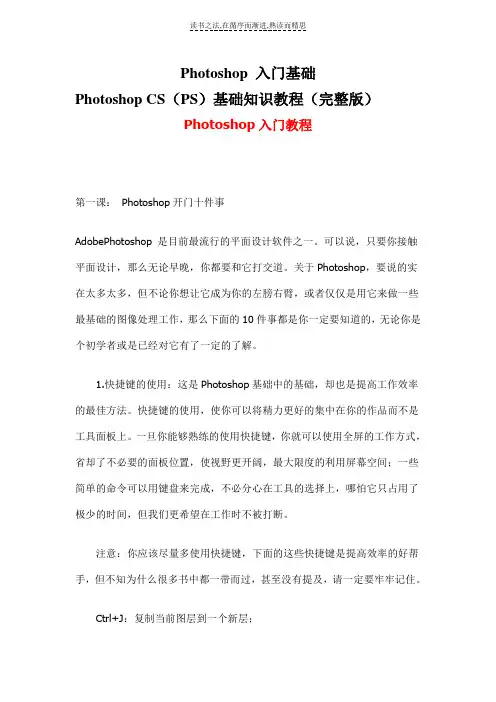
Photoshop 入门基础Photoshop CS(PS)基础知识教程(完整版)Photoshop入门教程第一课:Photoshop开门十件事AdobePhotoshop 是目前最流行的平面设计软件之一。
可以说,只要你接触平面设计,那么无论早晚,你都要和它打交道。
关于Photoshop,要说的实在太多太多,但不论你想让它成为你的左膀右臂,或者仅仅是用它来做一些最基础的图像处理工作,那么下面的10件事都是你一定要知道的,无论你是个初学者或是已经对它有了一定的了解。
1.快捷键的使用:这是Photoshop基础中的基础,却也是提高工作效率的最佳方法。
快捷键的使用,使你可以将精力更好的集中在你的作品而不是工具面板上。
一旦你能够熟练的使用快捷键,你就可以使用全屏的工作方式,省却了不必要的面板位置,使视野更开阔,最大限度的利用屏幕空间;一些简单的命令可以用键盘来完成,不必分心在工具的选择上,哪怕它只占用了极少的时间,但我们更希望在工作时不被打断。
注意:你应该尽量多使用快捷键,下面的这些快捷键是提高效率的好帮手,但不知为什么很多书中都一带而过,甚至没有提及,请一定要牢牢记住。
Ctrl+J:复制当前图层到一个新层;J:切换到喷枪工具;M:切换到选框工具;[]:在当前工具为画笔模式时(包括喷枪、画笔、铅笔、仿制图章历史画笔、橡皮及模糊和加深等工具),依次增减笔头大小;Shift+BackSpace:调出填充对话框。
一开始,你可能无法记住所有的快捷键,可以使用Photoshop的工具提示来帮助你。
方法是打开编辑>预置>常规,选择“显示工具提示”。
这样,当你把鼠标移动到工具面板上时,工具名称和其快捷键就会出现,直到你移走鼠标才会消失。
2.无接缝贴图:无论是对3D图像或是网页的制作,无接缝贴图都是很重要的,我们可以在Photoshop中轻易的完成。
定制好你的图像后,运行滤镜>其它>位移,在水平和垂直方向上位移,一般设置位移量为图像大小的一半,最重要的是将未定义区域设为折回。
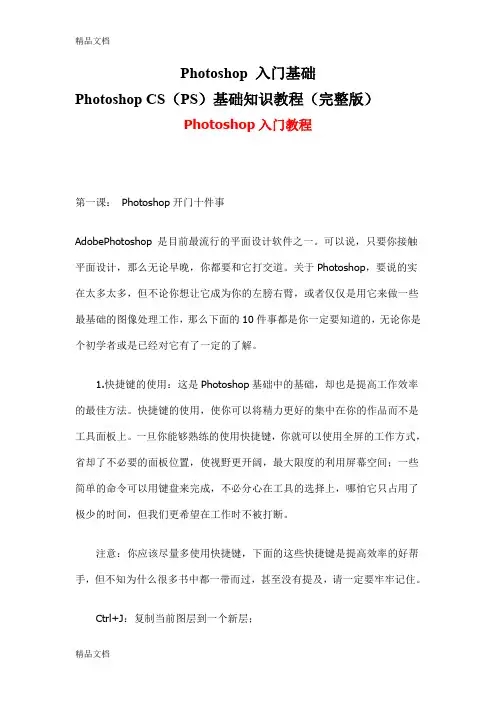
Photoshop 入门基础Photoshop CS(PS)基础知识教程(完整版)Photoshop入门教程第一课:Photoshop开门十件事AdobePhotoshop 是目前最流行的平面设计软件之一。
可以说,只要你接触平面设计,那么无论早晚,你都要和它打交道。
关于Photoshop,要说的实在太多太多,但不论你想让它成为你的左膀右臂,或者仅仅是用它来做一些最基础的图像处理工作,那么下面的10件事都是你一定要知道的,无论你是个初学者或是已经对它有了一定的了解。
1.快捷键的使用:这是Photoshop基础中的基础,却也是提高工作效率的最佳方法。
快捷键的使用,使你可以将精力更好的集中在你的作品而不是工具面板上。
一旦你能够熟练的使用快捷键,你就可以使用全屏的工作方式,省却了不必要的面板位置,使视野更开阔,最大限度的利用屏幕空间;一些简单的命令可以用键盘来完成,不必分心在工具的选择上,哪怕它只占用了极少的时间,但我们更希望在工作时不被打断。
注意:你应该尽量多使用快捷键,下面的这些快捷键是提高效率的好帮手,但不知为什么很多书中都一带而过,甚至没有提及,请一定要牢牢记住。
Ctrl+J:复制当前图层到一个新层;J:切换到喷枪工具;M:切换到选框工具;[]:在当前工具为画笔模式时(包括喷枪、画笔、铅笔、仿制图章历史画笔、橡皮及模糊和加深等工具),依次增减笔头大小;Shift+BackSpace:调出填充对话框。
一开始,你可能无法记住所有的快捷键,可以使用Photoshop的工具提示来帮助你。
方法是打开编辑>预置>常规,选择“显示工具提示”。
这样,当你把鼠标移动到工具面板上时,工具名称和其快捷键就会出现,直到你移走鼠标才会消失。
2.无接缝贴图:无论是对3D图像或是网页的制作,无接缝贴图都是很重要的,我们可以在Photoshop中轻易的完成。
定制好你的图像后,运行滤镜>其它>位移,在水平和垂直方向上位移,一般设置位移量为图像大小的一半,最重要的是将未定义区域设为折回。
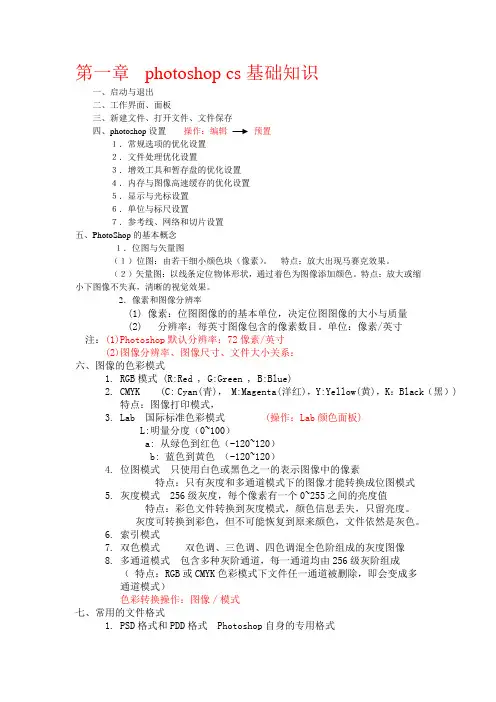
第一章photoshop cs基础知识一、启动与退出二、工作界面、面板三、新建文件、打开文件、文件保存四、photoshop设置操作:编辑预置1.常规选项的优化设置2.文件处理优化设置3.增效工具和暂存盘的优化设置4.内存与图像高速缓存的优化设置5.显示与光标设置6.单位与标尺设置7.参考线、网络和切片设置五、PhotoShop的基本概念1.位图与矢量图(1)位图:由若干细小颜色块(像素)。
特点:放大出现马赛克效果。
(2)矢量图:以线条定位物体形状,通过着色为图像添加颜色。
特点:放大或缩小下图像不失真,清晰的视觉效果。
2.像素和图像分辨率(1)像素:位图图像的的基本单位,决定位图图像的大小与质量(2)分辨率:每英寸图像包含的像素数目。
单位:像素/英寸注:(1)Photoshop默认分辨率:72像素/英寸(2)图像分辨率、图像尺寸、文件大小关系:六、图像的色彩模式1.RGB模式 (R:Red , G:Green , B:Blue)2.CMYK (C: Cyan(青), M:Magenta(洋红),Y:Yellow(黄),K:Black(黑))特点:图像打印模式,b 国际标准色彩模式(操作:Lab颜色面板)L:明量分度(0~100)a: 从绿色到红色(-120~120)b: 蓝色到黄色(-120~120)4.位图模式只使用白色或黑色之一的表示图像中的像素特点:只有灰度和多通道模式下的图像才能转换成位图模式5.灰度模式256级灰度,每个像素有一个0~255之间的亮度值特点:彩色文件转换到灰度模式,颜色信息丢失,只留亮度。
灰度可转换到彩色,但不可能恢复到原来颜色,文件依然是灰色。
6.索引模式7.双色模式双色调、三色调、四色调混全色阶组成的灰度图像8.多通道模式包含多种灰阶通道,每一通道均由256级灰阶组成(特点:RGB或CMYK色彩模式下文件任一通道被删除,即会变成多通道模式)色彩转换操作:图像/模式七、常用的文件格式1.PSD格式和PDD格式 Photoshop自身的专用格式特点:能支持全部图像模式,但存储的图像文件大,占用更多的磁盘空间2.TIFF(*.TIF、*.TIFF)标记图像文件格式,灵活的位图图像格式,几乎所有绘画、图像编辑、页面排版应用程序均支持该格式,支持RGB、CMYK、Lab、位图和灰度等多种色彩模式、支持Alpha通道的使用。
Photoshop 入门基础Photoshop CS(PS)基础知识教程(完整版)Photoshop入门教程第一课: Photoshop开门十件事AdobePhotoshop 是目前最流行的平面设计软件之一。
可以说,只要你接触平面设计,那么无论早晚,你都要和它打交道。
关于Photoshop,要说的实在太多太多,但不论你想让它成为你的左膀右臂,或者仅仅是用它来做一些最基础的图像处理工作,那么下面的10件事都是你一定要知道的,无论你是个初学者或是已经对它有了一定的了解。
1.快捷键的使用:这是Photoshop基础中的基础,却也是提高工作效率的最佳方法。
快捷键的使用,使你可以将精力更好的集中在你的作品而不是工具面板上。
一旦你能够熟练的使用快捷键,你就可以使用全屏的工作方式,省却了不必要的面板位置,使视野更开阔,最大限度的利用屏幕空间;一些简单的命令可以用键盘来完成,不必分心在工具的选择上,哪怕它只占用了极少的时间,但我们更希望在工作时不被打断。
注意:你应该尽量多使用快捷键,下面的这些快捷键是提高效率的好帮手,但不知为什么很多书中都一带而过,甚至没有提及,请一定要牢牢记住。
Ctrl+J:复制当前图层到一个新层;J:切换到喷枪工具;M:切换到选框工具;[]:在当前工具为画笔模式时(包括喷枪、画笔、铅笔、仿制图章历史画笔、橡皮及模糊和加深等工具),依次增减笔头大小;Shift+BackSpace:调出填充对话框。
一开始,你可能无法记住所有的快捷键,可以使用Photoshop的工具提示来帮助你。
方法是打开编辑>预置>常规,选择“显示工具提示”。
这样,当你把鼠标移动到工具面板上时,工具名称和其快捷键就会出现,直到你移走鼠标才会消失。
2.无接缝贴图:无论是对3D图像或是网页的制作,无接缝贴图都是很重要的,我们可以在Photoshop中轻易的完成。
定制好你的图像后,运行滤镜 >其它>位移,在水平和垂直方向上位移,一般设置位移量为图像大小的一半,最重要的是将未定义区域设为折回。
Photoshop 入门基础Photoshop CS(PS)基础知识教程(完整版)Photoshop入门教程第一课: Photoshop 开门十件事AdobePhotoshop 是目前流行的平面设计软件之一。
可以说,只要你接触平面设计,那么无论早晚,你都要和它打交道。
关于 Photoshop,要说的实在太多太多,但不论你想让它成为你的左膀右臂,或者仅仅是用它来做一些基础的图像处理工作,那么下面的 10 件事都是你一定要知道的,无论你是个初学者或是已经对它有了一定的了解.1。
快捷键的使用:这是 Photoshop 基础中的基础,却也是提高工作效率的佳方法。
快捷键的使用,使你可以将精力更好的集中在你的作品而不是工具面板上。
一旦你能够熟练的使用快捷键,你就可以使用全屏的工作方式,省却了不必要的面板位置,使视野更开阔,大限度的利用屏幕空间;一些简单的命令可以用键盘来完成,不必分心在工具的选择上,哪怕它只占用了极少的时间,但我们更希望在工作时不被打断。
注意:你应该尽量多使用快捷键,下面的这些快捷键是提高效率的好帮手,但不知为什么很多书中都一带而过,甚至没有提及,请一定要牢牢记住。
Ctrl+J:复制当前图层到一个新层;J:切换到喷枪工具;M:切换到选框工具;[]:在当前工具为画笔模式时(包括喷枪、画笔、铅笔、仿制图章历史画笔、橡皮及模糊和加深等工具),依次增减笔头大小;Shift+BackSpace:调出填充对话框。
一开始,你可能无法记住所有的快捷键,可以使用 Photoshop 的工具提示来帮助你。
方法是打开编辑〉预置>常规,选择“显示工具提示”。
这样,当你把鼠标移动到工具面板上时,工具名称和其快捷键就会出现,直到你移走鼠标才会消失。
2.无接缝贴图:无论是对 3D 图像或是网页的制作,无接缝贴图都是很重要的,我们可以在 Photoshop 中轻易的完成.定制好你的图像后,运行滤镜 > 其它>位移,在水平和垂直方向上位移,一般设置位移量为图像大小的一半,重要的是将未定义区域设为折回。
Photoshop CS6 基础知识教程第一课初识Photoshop CS(PS)一、Photoshop 简介及应用领域Photoshop 是 Adobe 企业开发的一个跨平台的平面图像办理软件,是专业设计人员的首选软件。
1990 年 2 月, Adobe 企业推出Photoshop1.0, 2005 年 5 月最新版本为PhotoshopCS2,即Photoshop9.0。
Photoshop 是图像办理软件,其优势不在图形创作。
图像办理是对已有的位图图像进行编写、加工、办理以及运用一些特特成效;常有的图像办理软件有 Photoshop、 Photo Painter、 Photo Impact 、 Paint Shop Pro。
图形创作是依据自己的构想创作。
常有的图形创作软件有 Illustrator 、CorelDraw 、 Painter。
应用领域:主要应用于平面设计、网页设计、数码暗房、建筑成效图后期办理以及影像创意等。
二、界面构成Photoshop 的界面由菜单栏、工具选项栏、工具箱、图像窗口、浮动调板、状态栏等菜单栏:将 Photoshop 所有的操作分为九类,共九项菜单。
如编写、图像、图层、滤镜;工具选项栏:会跟着使用的工具不一样,工具选项栏上的设置项也不一样;工具箱:工具下有三角标志,即该工具下还有其余近似的命令。
当选择使用某工具,工具选项栏则列出该工具的选项;按工具上提示的快捷键使用该工具按 SHIFT+ 工具上提示的快捷键切换使用这些工具按TAB 显示 /隐蔽工具箱、工具选项栏和调板按F 切换屏幕模式(标准屏幕模式、带有菜单栏的全屏模式、全屏模式)状态栏:包含四个部分,分别为:图像显示比率、文件大小、浮动菜单按钮及工具提示栏;浮动调板:可在窗口菜单中显示各样调板。
双击调板标题最小化或复原调板拖动调板标签分别和置入调板调板右侧三角调板菜单复位调板地点窗口 ->工作区 ->复位调板地点储存工作区窗口 ->工作区 ->储存工作区SHIFT+TAB 显示 /隐蔽调板调板窗:可将常用的调板置入此中。
Photoshop CS ( PS )基础知识教程(完整版)第一课 初识 Photoshop CS ( PS ) 一、Photoshop 简介及应用领域Photoshop 是Adobe 公司开发的一个跨平台的平面图像处理软件,是专业设计人员的首选软件。
1990 年 2 月,Adobe 公司推出 Photoshop1.0, 2005 年 5 月最新版本为 PhotoshopCS2, 即Photoshop9.0。
Photoshop 是图像处理软件,其优势不在图形创作。
图像处理是对已有的位图图像进行编辑、加工、处理以及运用一些特殊效果;常见的图像处理软件有 P hotosho P 、P hoto Pain ter 、P hoto Imp act 、P ai nt Shop Pro 。
图形创作是按照自己的构思创作。
常见的图形创作软件有 Illustrator 、CorelDraw 、Painter 。
应用领域:主要应用于平面设计、网页设计、 数码暗房、建筑效果图后期处理以及影像创意等。
界面构成 Photoshop 的界面由菜单栏、工具选项栏、工具箱、图像窗口、浮动调板、状态栏等 菜单栏:将Photoshop 所有的操作分为九类,共九项菜单。
如编辑、图像、图层、滤镜; 工具选项栏:会随着使用的工具不同,工具选项栏上的设置项也不同; 工具箱:工具下有三角标记,即该工具下还有其它类似的命令。
当选择使用某工具,工 具选项栏则列出该工具的选项; 按工具上提示的快捷键 使用该工具 按SHIFT+工具上提示的快捷键切换使用这些工具按TAB 显示/隐藏工具箱、工具选项栏和调板 按F 切换屏幕模式(标准屏幕模式、带有菜单栏的全屏模式、全屏模式)状态栏:包含四个部分,分别为:图像显示比例、文件大小、浮动菜单按钮及工具提示 栏; 浮动调板: 双击调板标题 拖动调板标签 调板右边三角 复位调板位置 存储工作区 窗口 ->工作区->存储工作区SHIFT+TAB 显示/隐藏调板调板窗:可将常用的调板置入其中。
文件浏览器:专业的图像浏览器,可预览各种格式的图片,并有批处理和批重命名的功 能。
三、基本概念1. 像素:是组成图像的最基本单元,它是一个小的方形的颜色块。
2. 图像分辨率:即单位面积内像素的多少。
分辨率越高,像素越多,图像的信息量越大。
单位为PPI (Pixels Per Inch ),女0 300PPI 表示该图像每平方英寸含有300 x 300个像素。
图像分辨率和图像尺寸的值决定了文件的大小及输出质量,分辨率越高,图像越清晰, 所产生的文件也越大。
图像分辨率成为图像品质和文件大小之间的代名词;如果是用来印刷的图像,其分辨率一定要大于等于: 120像素/厘米,折算大约是:300像素/英寸。
3. 点阵图:又称像素图,即图像由一个个的颜色方格所组成,与分辨率有关,单位面积内可在窗口菜单中显示各种调板。
最小化或还原调板 分离和置入调板 调板菜单窗口 ->工作区-> 复位调板位置6. 位分辨率(Bit Resolution )数。
决定在图像中存放多少颜色信息。
所谓“位”,实际上是指“7. 颜色模式:用于显示和打印图像的颜色模型。
常用的有RGB 、8. 文件格式:P hotoshop 默认的文件格式为 PSD ;网页上常用的有 中常用的为EPS 、TIFF 。
Photoshop 几乎支持所有的图像格式。
9. PS 学习的基本理念:分层设计使用图层可以在不影响图像中其他图素的情况下处理某一图素。
可以将图层想象成是一张张叠起来的醋酸纸。
如果图层上没有图像, 就可以一直看到底下的图层。
通过更改图层的顺序 和属性,可以改变图像的合成。
四、简单基本操作10. 打开软件:在启动Photoshop 过程中,按住CTRL+SHIFT+ALT ,软件恢复到初始的状态。
11. 预置软件:对 Photoshop 软件进行环境预置,编辑-> 预置(CTRL+K )。
暂存盘:是Photoshop 软件产生的虚拟内存,以提高Photoshop 处理的速度。
当第一个暂 存盘己满,需要将硬盘中的不需要的文件删除,以释放更多的硬盘空间。
Photoshop 软件可以设定4个暂存盘。
图像高速缓存:为图像来加快屏幕刷新的速度。
12. 打开图片:使用文件浏览器打开“ P hotosh op ”文件夹中的“样本”文件夹,或使用文件->打开。
技巧:双击空白处,打开文件。
13. 新建文件:方法 1――文件-> 新建,方法 2―― CTRL+N ,方法3――按CTRL+双击空 白处。
包括:预设图像尺寸、宽度、高度、分辨率、颜色模式、背景内容。
14. 浏览图片:缩放工具(Z ):缩放范围最小1个像素-1600% ;A LT +缩放缩小CTRL+S pace ,并单击临时切换放大CTRL 键在导航器中拖拉放大该区域 C TRL + “+” 放大 C TRL + “ -” 缩小C TRL +0满画布显示抓手工具(H ) 双击抓手满画布显示 在任何工具下,按 SPACE 临时切换到抓手工具15. 前景色和背景色:像素越多,分辨率越高,图像的效果越好。
用于显示一般为300PPI 。
4. 矢量图:是由数学方式描述的曲线组成,其基本组成单元为锚点和路径。
由 Illustrator 、FreeHand 等软件绘制而成,与分辨率无关,放大后无失真。
5. 设备分辨率(Device Resolution )――又称输出分辨率:指的是各类输出设备每英寸上所代表的像素点数,单位为DPI ( Dots Per Inch )。
与图像分辨率不同的是, 图像分辨率可更改,而设备分辨率不可更改。
(如常见的扫描仪)又称位深或颜色深度:用来衡量每个像素存储的颜色位 2”的平方次数,CMYK 、LAB 、灰度等。
PNG 、JPEG 、GIF ;印刷72PPI ;用于印刷一般不低于Coreldraw 、X 键切换前景色、背景色 16. 其它辅助操作: CTRL+Z 一步撤消C TRL +ALT +Z 多步撤消CTRL+R 显示隐藏标尺CTRL+ '显示隐藏网格在任何工具下,按 CTRL 临时切换到移动工具在任何工具下,按 CTRL+ALT 临时切换到复制图层、选区 第2课创建选区什么是PhotoshoP 最重要、最不可或缺的功能?在 Photoshop 中,最重要的功能是选择区域。
根据要选择的内容, 使用最适合的选区命令, 最好、最快选择该内容。
每个选择工具或命令都有自身的优势和劣势。
根据所要选取的区域,它是规则的,还是不规则的?是比较一致的 颜色,还是多色的?它与背景是对比强烈的,还是混合在一起的?或者部分对比强烈、还是部分混合的?然后选择最佳的选取工具和命令,更或者多种工具和命令配合使用。
辅助操作1. 标尺:显示隐藏标尺 CTRL+R 修改原点 复原原点 设定单位 2. 网格显示隐藏网格 CTRL+ ' 对齐网格 视图->对齐-> 网格3. 参考线新参考线 从标尺中拖出参考线 清除参考线 移动参考线设置参考线 显示隐藏参考线按CTRL+ ; 视图->对齐到 按CTRL+SHIFT+ ;第二课工具栏操作一、 规则选框工具M 主要功能是在文件中创建各种类型的规则选择区域, 不受任何影响。
包括矩形、椭圆、单行、单列选区工具。
1、 复位工具: 右击工具选项栏前端, 的设置。
填充和描边选区:建立选区,可使用 ALT+DEL 或 ALT+BackSpace 填充前景色,CTRL+DEL 或CTRL+BackSpace 填充背景色。
鼠标拖曳 双击标尺左上角 双击标尺设置按CTRL ,拖回标尺 按CTRL ,拖动 按CTRL ,双击创建后,操作只在选框内进行,选框外选择复位工具或复位所有工具,将该工具或所有工具选项恢复为默认2、建立选区,可使用编辑->填充(SHIFT+F5 )或描边。
3、羽化选区(CTRL+ALT+D ):使用边缘有光晕和柔和的效果,降低边缘的对比度。
BABY 、山水羽化。
消除锯齿:使圆形或弧形边缘更光滑; 样式:正常,约束长宽比和固定大小。
例子:4、57、 选区的布尔运算:选区创建后 按SHIFT ,再选增加选区(加选) 按ALT ,再选减小选区(减选) 按SHIFT+ALT ,再选相交选区(交选) 8、 移动和复制选区内容 按CTRL 移动选区移动选区内容 按CTRL+ALT 移动选区复制选区内容 规则选框工具选项栏中,有对应的选项。
例子:太极、中国人民银行、光线的制作。
二、 套索工具L 用于建立复杂的几何形状的选区。
1. 普通套索工具:用于建立自由形状的选区。
2. 多边形套索工具:用于建立直线型的多边型选择区域。
束画线的角度为水平、垂直及 45度。
技巧:普通套索和多边形套索工具使用时,按 3. 磁性套索工具:自动捕捉物体的边缘以建立选区。
宽度:定义此工具检索的距离范围( 1-40P ); 边对比度:定义此工具查找时对边缘的敏感程度( 频率:生成固定点的多少;(0-100) 钢笔压力:用来设置绘图板的笔刷压力。
只有安装了绘图板和相关驱动才有效,勾选此 项套索的宽度变细。
技巧:在边缘精确定义的图像上, 踪边缘。
在边缘较柔和的图像上, 踪边缘。
结束当前的路径,双击鼠标 曲线闭合选区 结束当前的路径,按 ALT+双击鼠标 直线闭合选区 选区时,直接按 DEL 或Backs pace 删除刚画好的锚点和路径片段 动态改变磁性套索的宽度 卜](增大或减小)在磁性套索工具下,ALT+单击切换磁性套索和多边形套索工具 例子:五角星、水晶、磁性工具套苹果、换背景、 LOGO 、云有所思 三、 魔棒工具W 魔棒工具是基于图像中相邻像素的颜色近似程度来进行选择的, 有大色块单色区域的图像(以鼠标的落点颜色为基色)首次建立选区时按住 Shift 键可约 ALT 可临时互相切换。
1%-100%); 您可以试用更大的宽度和更高的边对比度, 尝试使用较小的宽度和较低的边对比度, 然后大致地跟 然后更精确地跟 适合选取图像中颜色相近或容差:决定选择区域的精度,值越大越不精确( 0-255);连续的:只选择与鼠标落点处颜色相近相连的部分; 用于所有图层:选择所有层上与鼠标落点处颜色相近的部分;否则只选当前层。
例子: 电脑屏幕、相框。
四、 橡皮擦工具E橡皮擦工具:用于擦除图像中不需要的颜色。
主要包括3个工具,分述如下:1. 普通橡皮擦工具:擦除普通层时露出透明色,擦除背景层时露出背景色。
画笔:选择大小及形状; 模式:用于设置擦除的方式,包括3种:画笔、铅笔、块。
不透明度、流量、喷枪与画笔工具一致(略)。
抹到历史记录:勾选后等同于历史记录画笔工具,后面再叙。